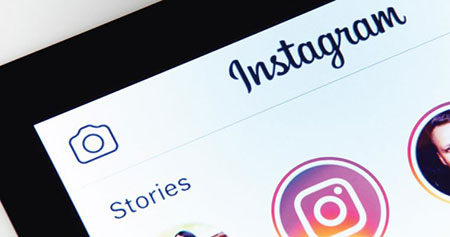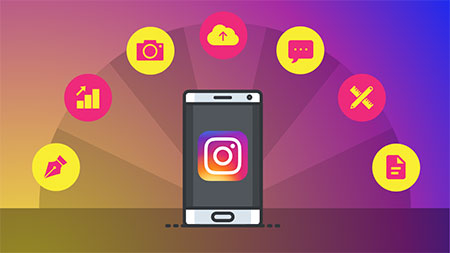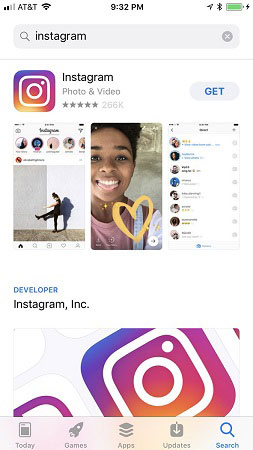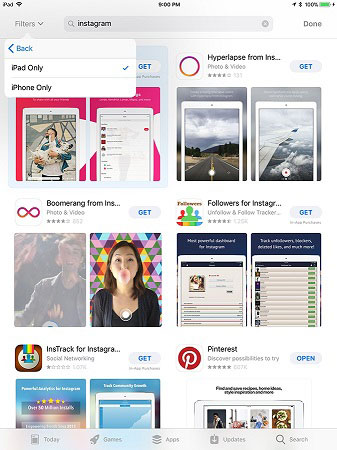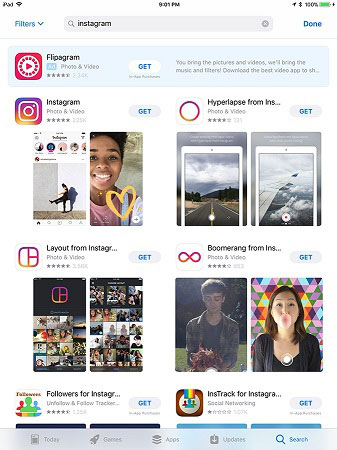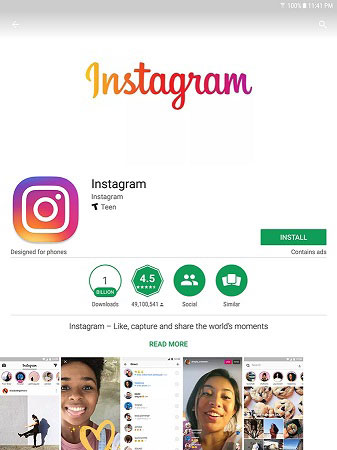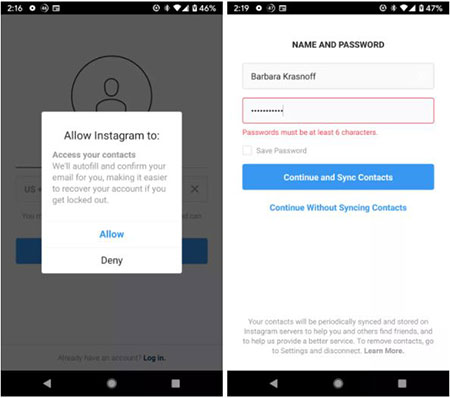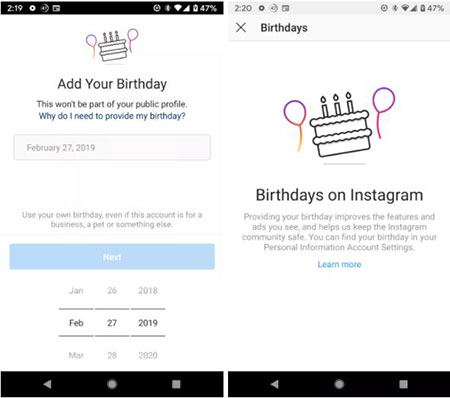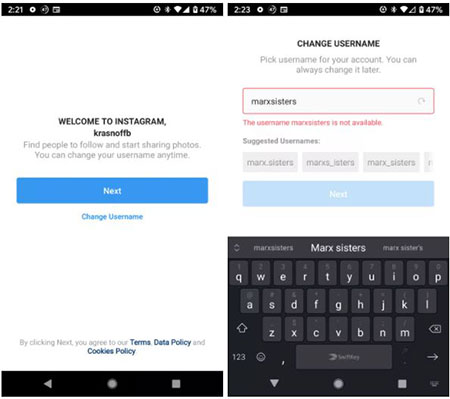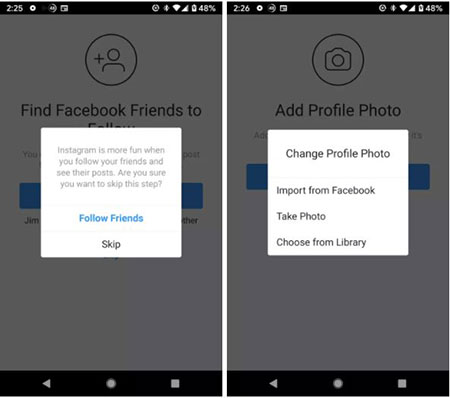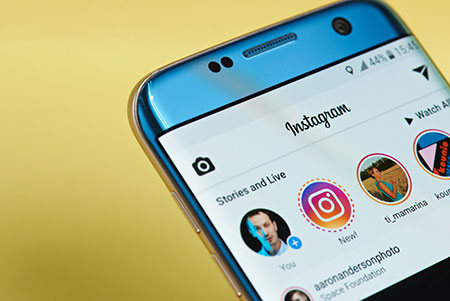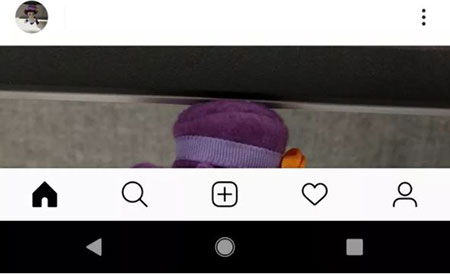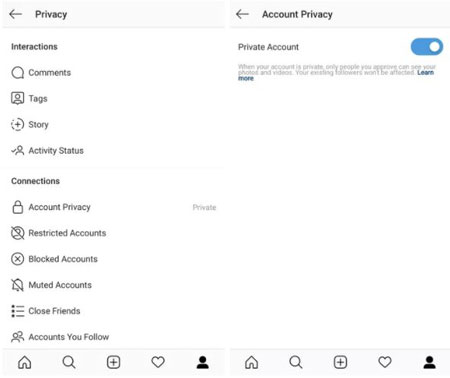آموزش ساخت اکانت و کار با اینستاگرام
- مجموعه: موبایل ، لپ تاپ و تبلت
آموزش نصب اینستاگرام
از زمانی که اینستاگرام در سال 2010 راه اندازی شده است ، به سرعت به یک رسانه لاینفک برای بازاریابی دیجیتال تبدیل شده است، به ویژه اگر می خواهید به مخاطبان هزاره برسید. در حقیقت ، منابع نشان می دهند که در حال حاضر بیش از 1 میلیارد کاربر در سراسر جهان وجود دارد
در ادامه شما را با نحوه نصب و ساخت اکانت و کار با اینستاگرام آشنا می کنیم:
چگونه اینستاگرام را نصب کنیم
اولین نسخه اینستاگرام که در تاریخ 6 اکتبر 2010 برای دانلود در دسترس بود ، برای کاربران آیفون بود. این یک تصمیم عاقلانه بود: محبوبیت آیفون همراه با سهولت استفاده اینستاگرام در هنگام به اشتراک گذاری عکس ها منجر به بیش از یک میلیون کاربر ثبت شده اینستاگرام در پایان سال 2010 شد.
نصب اینستاگرام در آیفون
دانلود اینستاگرام از App Store آیفون آسان است:
1. روی نماد App Store ضربه بزنید.
2. روی آیکون ذره بین در پایین صفحه ضربه بزنید.
3. روی آیکون Search در گوشه پایین سمت راست صفحه ضربه بزنید.
4. روی کادر جستجو در بالای صفحه ضربه بزنید و کلمه Instagram را تایپ کنید.
5. بعد از تایپ چند حرف اول ، اینستاگرام در بالای لیست نتایج ظاهر می شود.
6. روی Get ضربه بزنید.
7. روی Open ضربه بزنید.
نصب اینستاگرام در iPad
اینستاگرام هنوز یک برنامه بومی برای iPad ایجاد نکرده است. با این حال ، می توانید از برنامه iPhone در iPad استفاده کنید.
در اینجا نحوه نصب Instagram در iPad آورده شده است:
1. روی نماد App Store ضربه بزنید.
2. روی نماد جستجو در گوشه پایین سمت راست صفحه ضربه بزنید.
3. روی کادر جستجو در بالای صفحه ضربه بزنید و کلمه Instagram را تایپ کنید.
بعد از تایپ دو یا سه حرف اول ، اینستاگرام در بالای لیست نتایج ظاهر می شود.
4. روی Instagram در لیست نتایج ضربه بزنید.
5. در گوشه بالا سمت چپ صفحه ، روی «Supports» ضربه بزنید.
6. فقط روی iPhone ضربه بزنید.
7. روی Get ضربه بزنید.
در صورت نیاز به ورود به App Store ، رمز ورود خود را در پنجره ورود به فروشگاه iTunes وارد کنید. سپس روی Buy ضربه بزنید. یا اگر از Touch ID استفاده می کنید ، به جای آن انگشت خود را روی دکمه Home قرار دهید.
8. روی Open ضربه بزنید.
نصب اینستاگرام در اندروید
بعد از اینکه اینستاگرام از توسعه برنامه خود در آیفون راضی بود ، کارمندان توجه خود را به توسعه اینستاگرام برای پلتفرم اندروید معطوف کردند. در اولین روز انتشار این برنامه ، در آوریل 2012 ، بیش از یک میلیون کاربر آن را دانلود کردند.
در اینجا نحوه نصب Instagram از فروشگاه Google Play وجود دارد:
1. روی آیکون Play Store در صفحه اصلی ضربه بزنید.
اگر نماد Play Store در صفحه اصلی نیست ، روی «برنامه ها» در صفحه اصلی ضربه بزنید و سپس روی «Play Store » در صفحه برنامه ها ضربه بزنید.
2. روی کادر جستجو در بالای صفحه ضربه بزنید و کلمه Instagram را تایپ کنید.
بعد از تایپ ، اینستاگرام در لیست نتایج ظاهر می شود.
3. روی Instagram در لیست نتایج ضربه بزنید.
صفحه اطلاعات برنامه ظاهر می شود.
4. روی Install ضربه بزنید.
5. روی Open ضربه بزنید.
نحوه ثبت نام در اینستاگرام
در این آموزش، ما از تلفن Android استفاده می کنیم ، اما این برنامه در iPhone تفاوت چندانی ندارد.
• بعد از اینکه برنامه را برای دستگاه Android یا iOS دانلود کردید. اگر قبلاً حساب کاربری دارید ، از شما دعوت می شود وارد سیستم شوید یا حساب جدیدی راه اندازی کنید. در این حالت ، البته ، ما در حال شروع یک مورد جدید هستیم.
• اگر می خواهید به اینستاگرام اجازه دهید به مخاطبین شما دسترسی پیدا کند اولین چیزی که از شما خواسته خواهد شد. می توانید اجازه دهید یا آن را رد کنید. اگر مورد دوم را انتخاب کنید ، هنوز می توانید ثبت نام کنید.
• سپس می توانید با وارد کردن شماره تلفن یا آدرس ایمیل خود شروع به ایجاد حساب جدید خود کنید.
• گذرواژه ایجاد کنید و توجه داشته باشید که از شما دعوت می شود به "ادامه و همگام سازی مخاطبین" (که برجسته خواهد شد) یا "ادامه بدون همگام سازی مخاطبین".
• سپس از شما خواسته می شود تاریخ تولد خود را اضافه کنید. چرا؟ زیرا "ویژگی ها و تبلیغاتی را که می بینید بهبود می بخشد." و احتمالاً تأیید می کند که شما یک فرد بالغ هستید.
• صفحه بعدی از شما در اینستاگرام استقبال می کند. این برنامه از نامی که هنگام ثبت نام وارد کردید یک نام کاربری خودکار برای شما ایجاد می کند (نام کاربری همان چیزی است که برای شناسایی تمام محتوای شما استفاده می شود). با این حال ، اگر چیز خاصی می خواهید ، می توانید در این مرحله آن را به هر نامی که دوست دارید تغییر دهید (با فرض اینکه شخص دیگری آن را قبلاً استفاده نکرده باشد). اگر نام مورد نظر شما در دسترس باشد ، یک علامت تأیید دریافت می کنید و می توانید به صفحه بعد بروید.
• صفحه بعدی شما را به "یافتن دوستان Facebook برای دنبال کردن" دعوت می کند. در این مرحله می توانید حساب کاربری خود را به فیس بوک متصل کنید یا از صفحه صرف نظر کنید. اگر skip را انتخاب کنید ، فرصت دوم به شما داده می شود ( are you sure you don’t want to connect to Facebook? Really truly? Oh, well. Skip if you must)
• در صفحه بعدی ، می توانید عکس نمایه خود را اضافه کنید. ایده خوبی است که چنین کاری انجام دهید. این به شما کمک می کند تا برای فالورهای خود شناسایی شوید. عکس نمایه می تواند مربوط به شما ، حیوان خانگی مورد علاقه شما یا هرکسی (یا هر چیزی) باشد که می خواهید. می توانید آن را از فیس بوک وارد کنید ، آن را از گالری عکس همراه خود انتخاب کنید یا همانجا سلفی بگیرید.
• پس از وارد کردن عکس پروفایل خود ، اینستاگرام پیشنهاد می دهد که اولین پست خود را با استفاده از آن عکس ایجاد کنید. ایده بدی نیست، این یک روش خوب برای شروع کار خود در حالی که با برنامه آشنا می شوید است.
• اینستاگرام سپس لیستی از افراد احتمالی را برای دنبال کردن به شما می دهد و یک بار دیگر ، پیشنهاد می دهد شما را به حساب Facebook یا مخاطبین تلفن خود متصل کنید. اگر افرادی در این لیست هستند که به شما علاقه مند هستند ، فکر بدی نیست که چند نفر را انتخاب کنید.
و سرانجام از صفحه های باز و صفحه اصلی فید اینستاگرام خود گذشته اید.
اکنون ، وقتی عکس ، GIF یا فیلم اضافه می کنید ، آنها را در این فید مشاهده خواهید کرد. وقتی افرادی که دنبال می کنید محتوا اضافه می کنند ، آن را نیز در آنجا می بینید و می توانید درباره هر مطلب لایک کرده و نظر دهید.
آشنایی با آیکونهای صفحه اینستاگرام
آیکون خانه : شما را به فید اصلی خود می برد.
آیکون جستجو : به شما امکان می دهد حساب هایی را که از قبل دنبال می کنید و حساب هایی را پیدا کنید که ممکن است بخواهید آنها را دنبال کنید.
آیکون بعلاوه : به شما امکان می دهد محتوای خود را اضافه کنید.
آیکون قلب : لیستی از همه لایکها و نظرات اخیر را که در ورودی های خود دریافت کرده اید به شما می دهد.
آیکون نمایه : شما را به صفحه نمایه خود می آورد ، جایی که می توانید عکس و توضیحات نمایه خود را ویرایش کنید و تمام محتوایی را که در آن مشارکت کرده اید مشاهده کنید. همچنین می توانید ببینید چند پست ارسال کرده اید ، چند دنبال کننده دارید و چند نفر شما را دنبال می کنند. (اگر روی هر دو رقم "Followers" یا "Following" ضربه بزنید ، لیستی از نام آنها دریافت خواهید کرد.)
در بالای صفحه اصلی ، می توانید به استوریهای ارسال شده توسط خود یا کسانی که دنبال می کنید نیز دسترسی داشته باشید. (استوریها ورودی هایی مانند Snapchat هستند که در عرض 24 ساعت ناپدید می شوند.) یک نماد در گوشه بالا سمت راست به شما امکان می دهد پیام های خصوصی ارسال کنید.
تنظیم حساب خود به حالت خصوصی
تنظیم حساب کاربری به حالت خصوصی ساده ترین کاری است که می توانید برای قفل کردن نمایه خود انجام دهید. این بدان معناست که ، هیچ کس نمی تواند عکس ها یا استوریهای شما را ببیند ، مگر اینکه آنها را تأیید کنید.
وقتی حساب شما خصوصی شد ، افراد جدیدی که از نمایه شما بازدید می کنند فقط نام و تصویر نمایه شما را مشاهده می کنند. از آنجا ، آنها می توانند درخواست کنند که شما را دنبال کننددو شما باید درخواست آنها را تأیید کنید تا آنها عکس ها یا استوریهای شما را ببینند.
برای تنظیم حساب خود به حالت خصوصی:
• به منوی تنظیمات اینستاگرام بروید. در صفحه نمایه شما در بین گزینه های همبرگری در گوشه بالا سمت راست پنهان شده است. این یک منوی جانبی را با چندین انتخاب باز می کند. می توانید با کلیک روی چرخ دنده که در پایین قرار دارد به تنظیمات خود دسترسی پیدا کنید.
• از آنجا ، به Privacy” > “Account Privacy” بروید و تنظیمات “Private Account” را فعال کنید.
یک نکته مهم: هرکسی که قبلاً شما را دنبال کند در زمانی که حساب خود را به حالت خصوصی تغییر می دهید ، همچنان شما را دنبال خواهد کرد. این بدان معناست که اگر کسی وجود داشته باشد که بخواهید شما را دنبال نکند، باید او را از لیست دنبال کنندگان خود حذف کنید.
برای حذف شخصی که شما را دنبال می کند:
به نمایه خود بروید و روی تعداد دنبال کنندگان (follower) خود ضربه بزنید.
از لیست خود پیمایش کنید و روی دکمه بزرگ "Remove" در کنار نام هرکسی که می خواهید خلاص شوید ، ضربه بزنید.
گردآوری:بخش کامپیوتر و اینترنت بیتوته